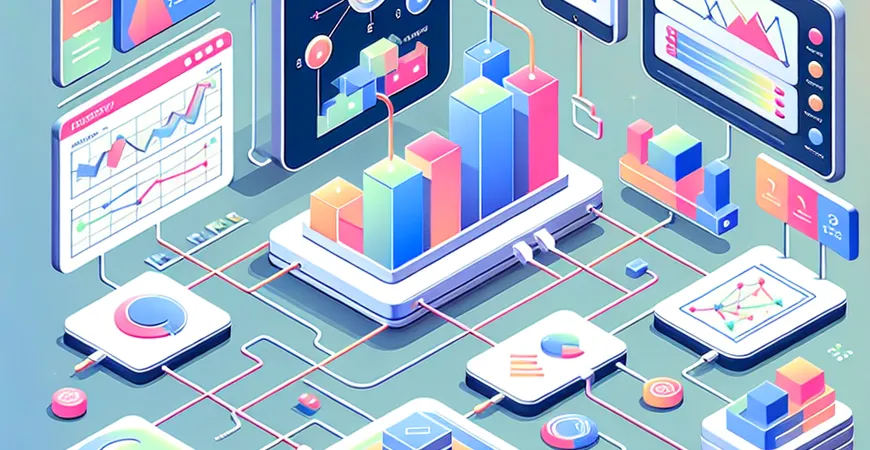
一、WPS财务报表的概述与重要性
WPS作为一款广泛使用的办公软件,其财务报表功能在企业财务管理中扮演着重要角色。财务报表的准确性和高效性直接影响企业的决策质量。WPS提供了多种模板和工具,帮助企业用户轻松制作财务报表,提高工作效率。然而,对于一些新用户来说,如何高效地制作目录可能是一个挑战。本文将详细介绍WPS财务报表目录的制作方法,帮助用户更好地利用这款工具。
二、WPS财务报表目录制作前的准备
在正式制作目录之前,用户需要做好一些准备工作,以确保整个过程顺利进行。
1. 确定报表内容结构
报表内容结构是报表制作的第一步。用户需要根据企业的财务报告需求,确定报表所需的各种数据和信息。这包括收入、支出、利润等关键财务指标。明确报表的内容结构有助于后续目录的自动生成。
2. 选择合适的模板
WPS提供了多种模板供用户选择。选择一个合适的模板可以大大简化报表制作过程。用户需要根据自己的实际需求,选择最合适的模板,并对其进行必要的调整,以满足具体要求。
三、WPS财务报表目录的制作步骤
在完成了前期的准备工作后,接下来就是具体的目录制作步骤。
1. 插入目录
用户可以通过WPS的插入功能来创建目录。在文档的适当位置,点击“插入”菜单,选择“目录”选项。WPS会根据报表中的标题和段落自动生成目录。用户还可以根据需要对目录进行自定义设置,如字体、颜色等。
2. 更新和维护目录
在报表的编写过程中,内容可能会发生变化,这时需要及时更新目录。用户可以通过“更新目录”功能,确保目录与报表内容保持一致。这样可以保证目录的准确性和完整性。
四、WPS财务报表目录的格式设置
目录的格式设置是一个重要环节,直接影响报表的美观性和可读性。
1. 字体和字号
用户可以根据企业的标准或个人喜好,对目录的字体和字号进行设置。WPS提供了丰富的字体选择,用户可以根据实际需要选择合适的字体和字号。
2. 样式和颜色
为了使目录更加美观,用户可以对其样式和颜色进行设置。WPS提供了多种样式和颜色选项,用户可以通过这些选项对目录进行个性化设置,使其更加符合企业的品牌形象。
五、WPS财务报表目录的应用与优化
在完成目录制作和格式设置后,用户可以将其应用于实际工作中,并根据需要进行优化。
1. 应用目录
完成目录制作后,用户可以将其应用到实际的财务报表中。目录的应用可以大大提高报表的可读性和易用性,帮助读者快速找到所需信息。
2. 持续优化
在实际使用过程中,用户可能会发现一些需要改进的地方。通过不断优化目录,用户可以提高报表的整体质量,使其更加符合企业的需求。 完成了上述步骤后,用户可以输出最终的财务报表,进行打印或发送给相关人员。通过WPS的强大功能和灵活性,用户可以轻松制作出高质量的财务报表目录,提高工作效率,优化企业财务管理。 FineReport免费下载试用 总结起来,WPS财务报表目录的制作是一个系统的过程,需要用户经过准备、制作、设置和优化等多个步骤。通过合理的目录制作,用户可以大大提高报表的可读性和使用效率,帮助企业更好地进行财务管理。希望本文的介绍能为您提供有价值的参考,帮助您在工作中更加高效地利用WPS制作财务报表目录。如果您需要更强大的报表工具,不妨试试FineReport,它将为您提供更全面的解决方案。
本文相关FAQs
如何在WPS中为财务报表制作目录?
在WPS中制作财务报表目录是一项非常实用的功能,尤其是当报表内容较多时,可以帮助快速导航和查找具体内容。以下是详细步骤: 1. 打开WPS表格:首先,启动WPS表格并打开需要制作目录的财务报表文件。 2. 插入目录页:在工作表中插入一个新的工作表,命名为“目录”。 3. 创建目录内容:在“目录”工作表中,列出所有需要在目录中显示的财务报表项目,例如“资产负债表”、“利润表”等。 4. 添加超链接:选择目录内容中的一个单元格,右键点击选择“超链接”,在弹出的对话框中选择“本文档中的位置”,然后选择对应的工作表即可。 5. 格式化目录:根据实际需求对目录进行格式化,例如调整字体大小、颜色等。 通过以上步骤,你可以在WPS表格中轻松创建一个方便的财务报表目录,提升工作效率。
如何在WPS表格中高效管理财务数据?
在WPS表格中高效管理财务数据是财务工作的重要环节。以下是一些实用的技巧和方法: 1. 使用模板:WPS提供了多种财务报表模板,可以直接使用这些模板来快速创建标准化的财务报表。 2. 数据验证:使用数据验证功能来控制输入数据的格式和范围,确保数据的准确性。 3. 条件格式:通过条件格式功能,可以高亮显示特定条件的数据,例如超过预算的数据,方便快速识别异常。 4. 公式和函数:熟练使用SUM、AVERAGE、IF等常用的财务函数,能够大幅提高数据处理的效率。 5. 数据透视表:利用数据透视表功能,可以快速汇总和分析大量数据,生成有价值的财务报告。 使用这些方法可以帮助你在WPS表格中更高效地管理财务数据,减少出错的可能性。
如何在WPS表格中实现财务报表的自动更新?
财务报表的自动更新可以显著提高工作效率,以下是实现方法: 1. 引用动态数据源:通过引用动态数据源,可以确保财务报表中的数据随源数据的变化而自动更新。 2. 使用公式:在报表中使用公式引用源数据,例如使用VLOOKUP或INDEX+MATCH函数来动态获取数据。 3. 宏与脚本:编写VBA宏或使用WPS的脚本功能,自动执行数据更新操作。 4. 定期刷新数据:设置定期刷新数据的计划任务,确保报表数据始终是最新的。 通过这些方法,你可以在WPS表格中实现财务报表的自动更新,保持数据的实时性。
如何利用FineReport增强WPS财务报表的功能?
虽然WPS表格功能强大,但在某些高级数据分析和报表生成需求上,FineReport作为专业的报表工具,可以提供更强大的支持。以下是一些利用FineReport增强WPS财务报表功能的方式: 1. 数据可视化:FineReport提供丰富的图表类型,可以将财务数据可视化展示,提升报表的可读性和分析效果。 2. 多源数据整合:支持多种数据源的整合,轻松实现跨平台数据分析。 3. 自动化报表生成:通过FineReport的自动化功能,可以定期生成并分发财务报表,节省大量手动操作时间。 4. 权限管理:FineReport提供完善的权限管理,可以根据用户角色设置不同的报表访问权限,确保数据安全。 试用FineReport,进一步提升你的财务报表制作效率和效果: FineReport免费下载试用。
在WPS中如何确保财务报表的数据安全?
财务报表的数据安全至关重要,以下是一些在WPS中确保数据安全的方法: 1. 设置文件密码:为财务报表文件设置打开密码和编辑密码,防止未经授权的访问和修改。 2. 保护工作表:使用工作表保护功能,防止重要数据被误删或篡改。 3. 备份:定期备份财务报表文件到安全的位置,如云存储或外部硬盘。 4. 审计跟踪:启用审计跟踪功能,记录文件的所有修改操作,便于追溯和审查。 通过这些方法,可以有效提高WPS中财务报表的数据安全性,保障企业的财务信息不被泄露和篡改。
本文内容通过AI工具匹配关键字智能整合而成,仅供参考,帆软不对内容的真实、准确或完整作任何形式的承诺。具体产品功能请以帆软官方帮助文档为准,或联系您的对接销售进行咨询。如有其他问题,您可以通过联系blog@fanruan.com进行反馈,帆软收到您的反馈后将及时答复和处理。

























